RSS står for Really Simple Syndication, og det er en enkel, standardiseret indholdsdistributionsmetode, der kan hjælpe dig med at holde dig opdateret med dine foretrukne nyhedsudsendelser, blogs, websteder og sociale mediekanaler. I stedet for at besøge websteder for at finde nye indlæg eller abonnere på websteder for at modtage meddelelser om nye indlæg, skal du finde RSS-feedet på et websted og læse nye indlæg i en RSS-læser.
Sådan fungerer RSS
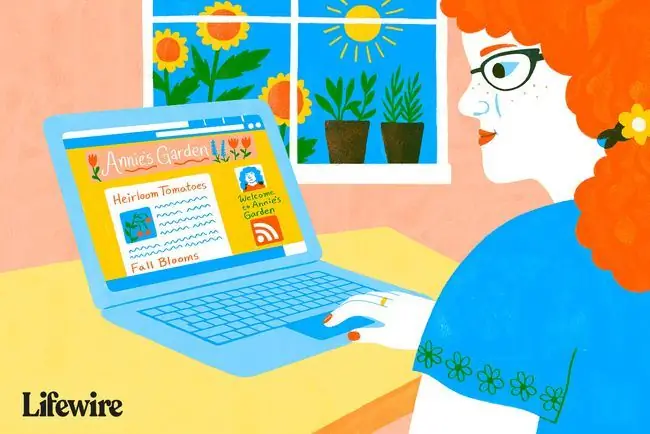
RSS er en måde for webstedsforfattere at offentliggøre meddelelser om nyt indhold på deres websted. Dette indhold kan omfatte nyhedsudsendelser, blogindlæg, vejrudsigter og podcasts.
For at offentliggøre disse meddelelser opretter webstedets forfatter en tekstfil med XML-filtypen til RSS-feedet, der indeholder titlen, beskrivelsen og linket for hvert indlæg på webstedet. Derefter bruger webstedsforfatteren denne XML-fil til at tilføje et RSS-feed til websider på webstedet. XML-filen syndikerer automatisk nyt indhold gennem dette RSS-feed i et standardformat, der vises i enhver RSS-læser.
Når websitebesøgende abonnerer på dette RSS-feed, læser de det nye websiteindhold i en RSS-læser. Disse RSS-læsere indsamler indhold fra flere XML-filer, organiserer oplysningerne og viser indholdet i én applikation.
Der er meget, du kan gøre med et RSS-feed og en RSS-læser. Her er blot nogle få eksempler:
- Følg diskussioner på websider og i fora uden at besøge hver side for at læse listen over indsendte kommentarer.
- Hold dig opdateret om den velsmagende mad, dine yndlingsbloggere disker op med, og del opskrifter med dine venner.
- Hold dig opdateret med lokale, nationale og internationale nyheder fra flere kilder.
Hvad er et RSS-feed?
Et RSS-feed samler informationskilder på ét sted og giver opdateringer, når et websted tilføjer nyt indhold. Med sociale medier er alt, hvad du ser, de foretrukne ting, som folk deler. Med et RSS-feed kan du se alt, hvad et websted udgiver.
For at finde et RSS-feed på et websted, se på webstedets hoved- eller startside. Nogle websteder viser deres RSS-feed som en orange knap, der kan indeholde akronymerne RSS eller XML.
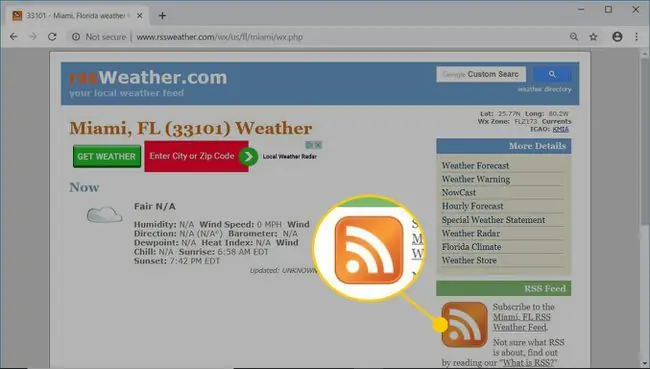
Ikke alle RSS-ikoner ligner hinanden. RSS-ikoner kommer i forskellige størrelser og farver. Ikke alle disse ikoner indeholder akronymerne RSS eller XML. Nogle websteder bruger et Syndicate This link eller en anden type link til at angive et RSS-feed.
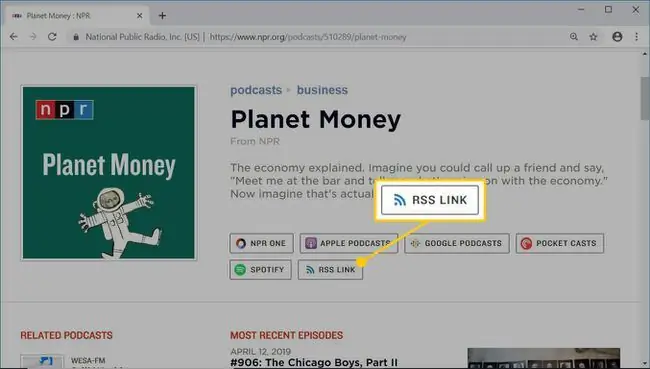
Nogle websteder tilbyder lister over RSS-feeds. Disse lister kan indeholde forskellige emner for et omfattende websted eller listefeeds fra mange websteder, der dækker et lignende emne.
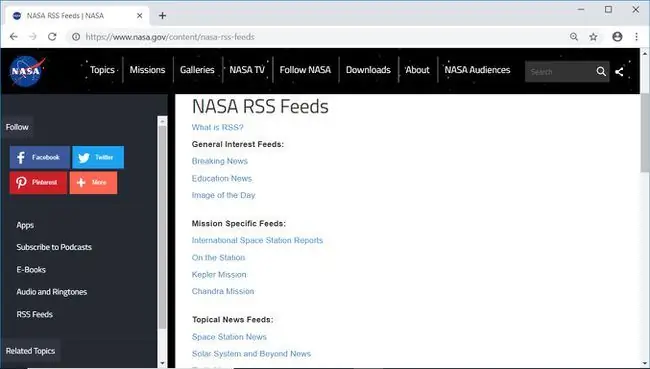
Når du finder et RSS-feed, der lyder interessant, skal du klikke på RSS-ikonet eller linket for at få vist XML-filen, der styrer et websteds feed. Du skal bruge dette RSS-link til at abonnere på feedet i en RSS-læser.
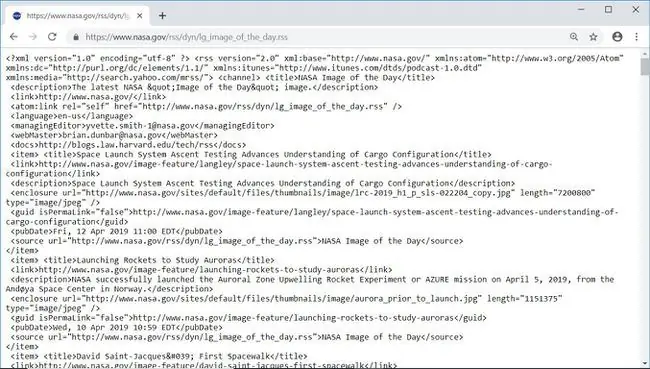
Hvis webstedet er drevet af WordPress, skal du tilføje /feed/ til slutningen af webstedets URL (f.eks. www.example.com/feed /) for at se RSS-feedet.
Sådan finder du et RSS-link i Google Chrome
Hvis du ikke kan se RSS-ikonet eller linket, skal du undersøge sidekilden til websiden. Sådan får du vist sidekilden i Chrome og får et RSS-link.
- Åbn en webbrowser, og gå til en webside.
-
Højreklik på websiden, og vælg Se sidekilde.

Image -
Vælg Indstillinger > Find.

Image -
Indtast RSS, og tryk på Enter.

Image -
Forekomsterne af RSS er fremhævet i sidekilden.

Image -
Højreklik på RSS-feedets URL, og vælg Kopiér linkadresse.

Image - Brug denne URL til at abonnere på RSS-feedet i en RSS-læser.
Hvad er en RSS-læser?
Tænk på en RSS-læser som din e-mail-indbakke. Når du abonnerer på RSS-feedet for et websted, viser RSS-læseren indhold fra det pågældende websted. Brug RSS-læseren til at se indholdet eller til at gå til hjemmesiden. Når du læser hvert nyt indhold, markerer RSS-læseren dette indhold som læst.
Der er en række forskellige RSS-læsere. Hvis du foretrækker at læse blog- og nyhedsindlæg i en webbrowser, skal du vælge en gratis online RSS-læser. Hvis du hellere vil læse dine RSS-feeds i en app, kan du udforske de forskellige gratis Windows RSS-feedlæsere og nyhedsaggregatorer.
En populær RSS-læser er Feedly. Feedly er en skybaseret RSS-læser, der er tilgængelig på en række forskellige platforme, herunder Android, iOS, Windows, Chrome og andre webbrowsere. Det fungerer også med tredjepartsapps. Det er nemt at komme i gang med Feedly.
Sådan abonnerer du på et RSS-feed i Feedly på en computer:
- Kopiér URL'en til et RSS-feed.
-
Indsæt URL'en i Feedly Search-feltet, og vælg RSS-feedet fra listen over kilder.

Image -
Vælg Følg.

Image -
Vælg Nyt feed.

Image -
Indtast et beskrivende navn til feedet.

Image - Vælg Opret.
-
Vælg RSS-feedet i venstre rude.

Image -
Vælg det indhold, du vil læse.

Image - For at gemme indholdet til at læse senere, skal du holde markøren over bogmærkeikonet (Læs senere) eller stjernen (Gem til bord).
Historien om RSS-standarden
I marts 1999 oprettede Netscape RDF Site Summary, som var den første version af RSS. Det blev brugt af webudgivere til at vise deres webstedsindhold på My. Netscape.com og andre tidlige RSS-portaler.
Et par måneder senere forenklede Netscape teknologien og omdøbte den til Rich Site Summary. Netscape stoppede med at deltage i RSS-udvikling kort efter, da AOL overtog Netscape og omstrukturerede virksomheden.
En ny version af RSS blev udgivet i 2002, og teknologien blev omdøbt til Really Simple Syndication. Med denne nye version og oprettelsen af RSS-ikonet til Mozilla Firefox-webbrowseren i 2004 blev RSS-feeds mere tilgængelige for webbesøgende.






